Синхронизация с macOS
Настройка учетной записи
В следующих шагах вы добавите ресурсы вашего сервера для CalDAV (Календарь) и CardDAV (Контакты) в ваш аккаунт Nextcloud.
Open the system preferences of your macOS device.
Navigate to Internet Accounts.
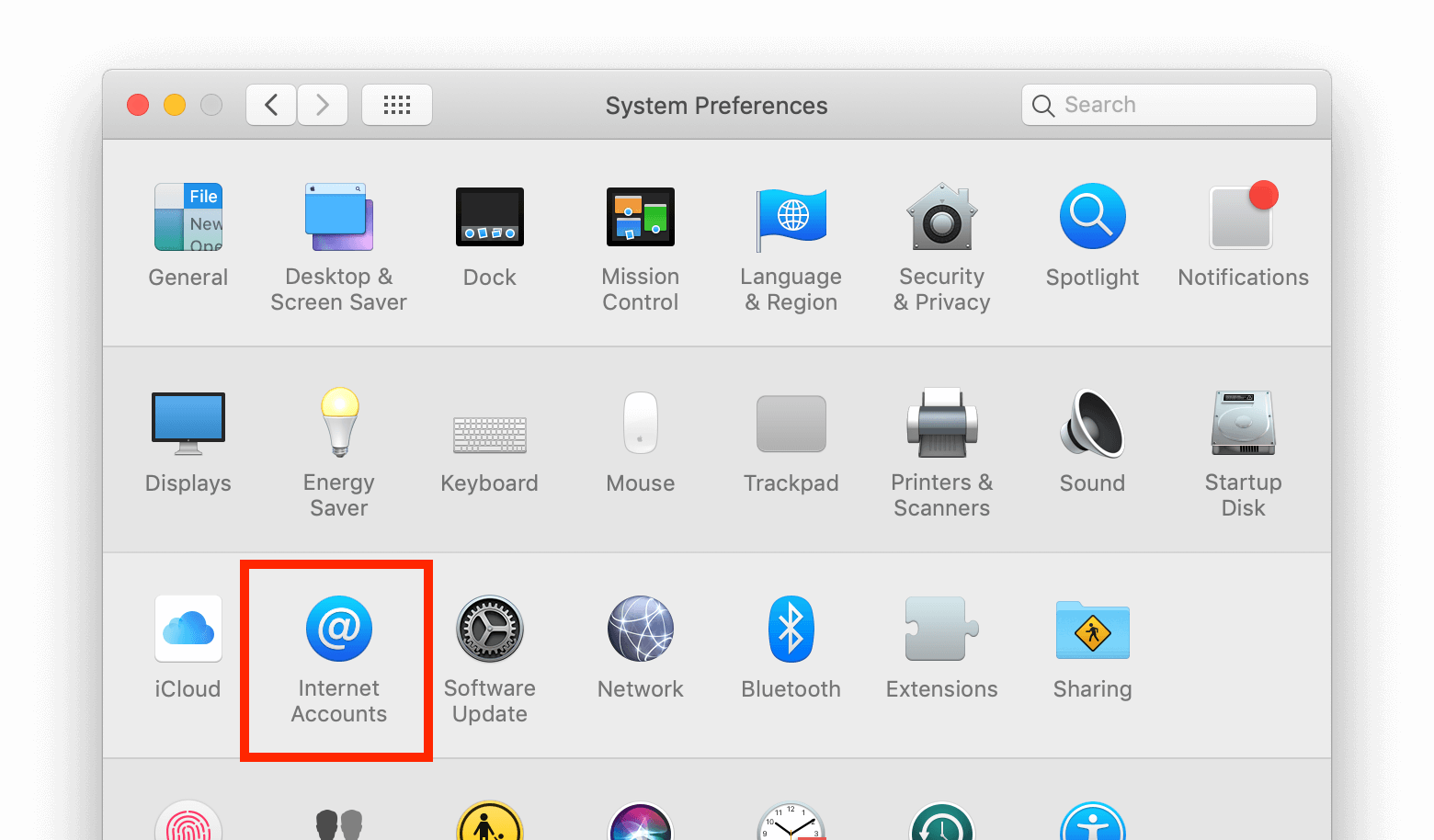
Нажмите Добавить другую учетную запись… и нажмите Учетная запись CalDAV для Календаря или Учетная запись CardDAV для Контактов.
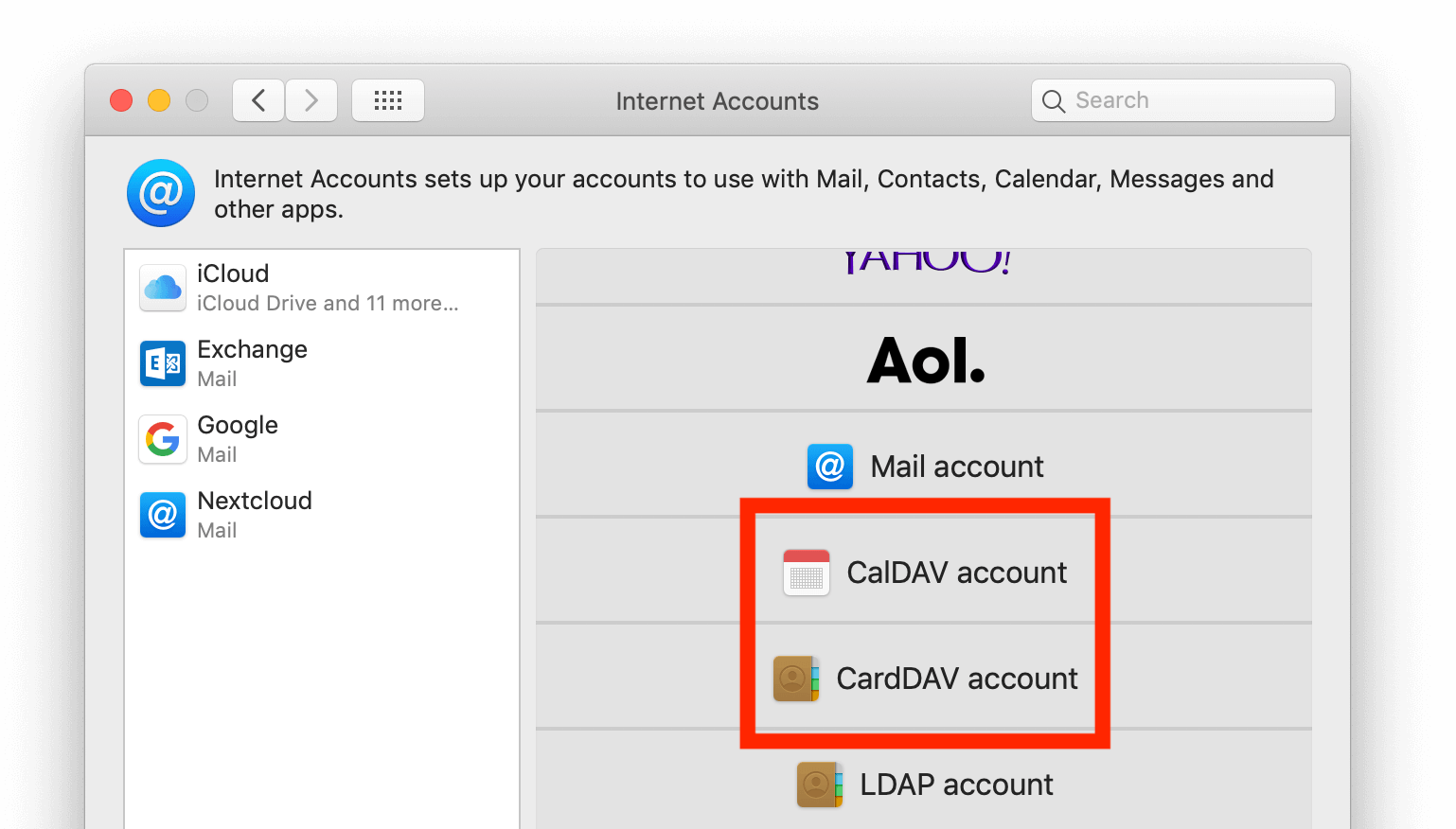
Примечание
Вы не можете настроить календарь/контакты вместе. Вам необходимо настроить их в отдельных учетных записях.
Выберите Ручной в качестве Типа учетной записи и введите свои соответствующие учетные данные:
Username: Your Nextcloud username or email Password: Your generated app-password/token (Learn more). Server Address: URL of your Nextcloud server (e.g. https://cloud.example.com).
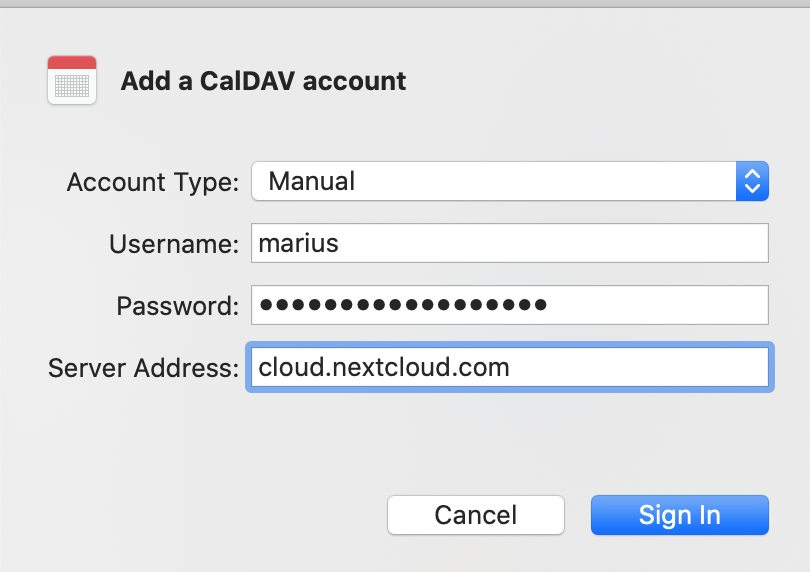
Нажмите Войти.
For CalDAV (Calendar): You can now select, with which applications you want to use this resource. In the most cases, this will be the «Calendar» application, sometimes you may also want to use it for your Tasks and reminders.
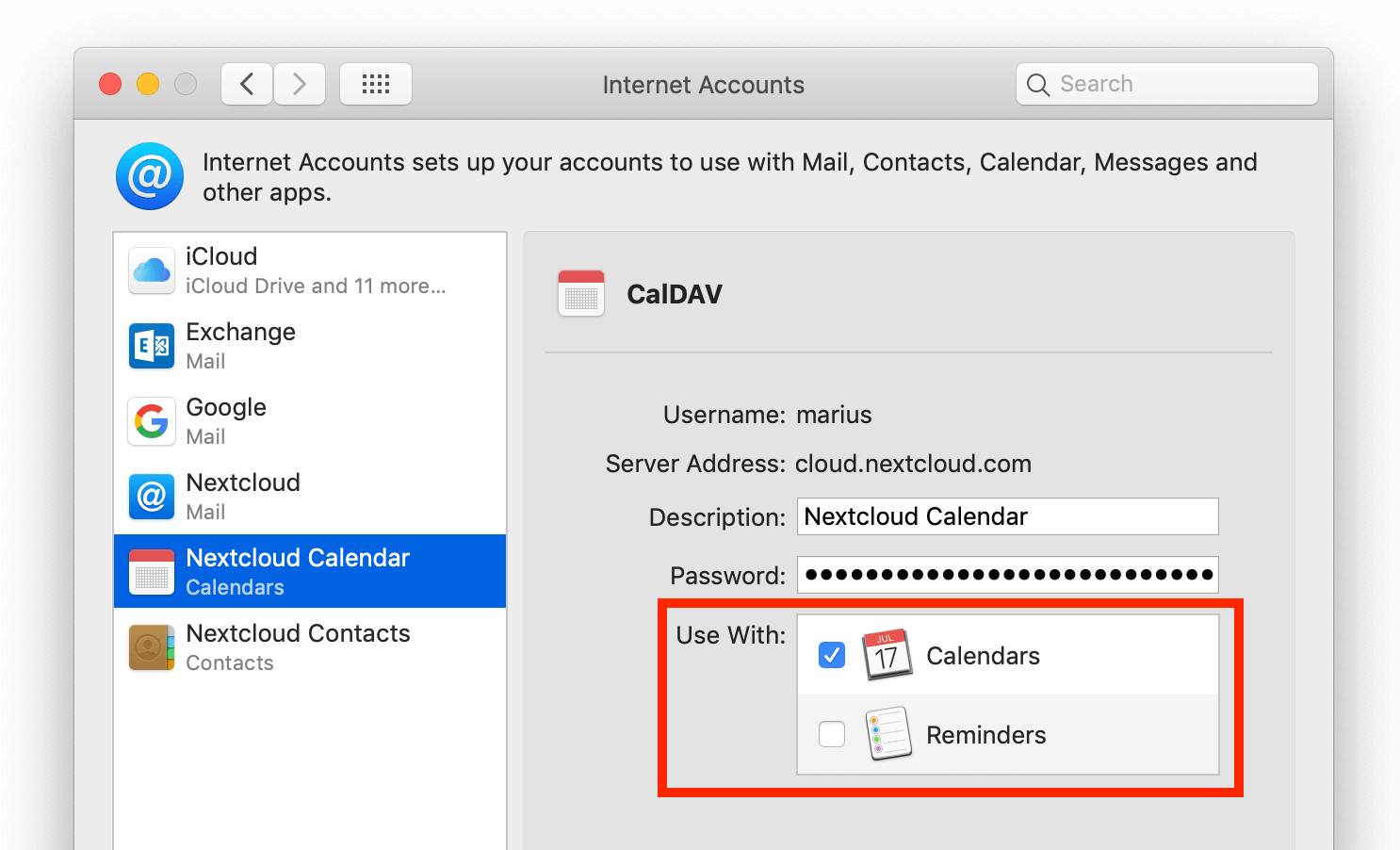
Возможные проблемы
macOS не поддерживает синхронизацию CalDAV/CardDAV через незашифрованные соединения
http://. Убедитесь, чтоhttps://у вас включено и настроено на стороне сервера и клиента.Самоподписанные сертификаты должны быть правильно настроены в цепочке ключей macOS.